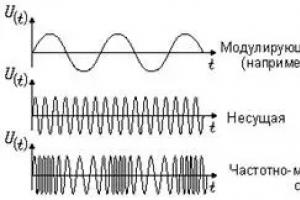Qattiq disk buzilgan, uni qanday tuzatish kerak. Noutbukning qattiq diskini DIY ta'mirlash. Disk boshini almashtirish bir necha bosqichda amalga oshiriladi
Ushbu maqolada biz "qattiq diskni o'z qo'llaringiz bilan ta'mirlash" kabi noodatiy savolni ko'rib chiqamiz. Ehtimol, har bir ikkinchi kompyuter egasi kecha ishlayotgan qattiq disk bugungi kunda anakart tomonidan aniqlanishini o'jarlik bilan rad etishiga duch kelgan.
Albatta, agar qurilma hali tugallanmagan bo'lsa, unda qattiq diskni o'zingiz ta'mirlashingiz kerak emas. Ammo "yo'qotadigan hech narsa yo'q" bo'lsa, siz HDD funksiyasini mustaqil ravishda tiklashga harakat qilishingiz mumkin.
Buzilishlar haqida
Buni o'zingiz qilishni boshlashdan oldin, barcha buzilishlarni uyda tuzatish mumkin emasligini aniq tushunishingiz kerak. Hammasi muammoning murakkabligiga bog'liq. Masalan, yiqilganidan keyin qattiq diskni ta'mirlashga ham urinmaslik kerak, lekin darhol xizmat ko'rsatish markaziga (SC) murojaat qilish yaxshiroqdir. Ammo pastadir bo'ylab signal uzatishdagi nosozliklar va shunga o'xshash "kichik narsalar" butunlay yo'q qilinishi mumkin.
QurilmaHDD

Strukturaviy ravishda, qattiq disk ikki blokdan iborat: magnit disklar to'plami va o'qish boshli haydovchiga ega HDA, shuningdek, tashqi elektron plata. Maxsus sharoit yaratmasdan HDA uyini ochish mumkin emas. Gap shundaki, qopqoqni olib tashlashda muqarrar ravishda ichkariga kiradigan chang zarralari keyinchalik disklarning magnit qoplamasiga zarar etkazadi. Agar hech bo'lmaganda ma'lumotlarni o'qish kerak bo'lsa, SC hali ham qopqoqni olib tashlaydi va ta'mirdan keyin chang zarralarini qutidagi havo oqimi bilan puflaydi. Ammo bundan keyin siz uzoq muddatli operatsiyaga ishonmasligingiz kerak.
Yeng shimarib...
Qattiq diskni o'z qo'llaringiz bilan ta'mirlash uni tizim bloki korpusidan olib tashlash, elektr kabelini va interfeys kabelini ajratish va ehtiyotkorlik bilan tekshirish bilan boshlanadi. Elektron platada kuygan elementlar bo'lmasligi kerak (ba'zida mikrosxema haddan tashqari qizib ketganligi sababli ishlamay qoladi). Ko'pgina HDD modellarida barcha elementlar tashqi tomondan joylashgan va taxtani olib tashlamasdan ko'rish mumkin. Boshqalarida ular HDA tomon buriladi. Shunday qilib, olib tashlangan taxtada kattalashtiruvchi oynadan foydalanib, ulagichlarning lehim bo'g'inlarini tekshirish kerak: ba'zida bitta tushgan oyoq butun qurilmaning ishlashiga xalaqit beradi. Lehimlash pulsli lehimli temir va barqaror qo'l yordamida tiklanishi mumkin.

Qadimgi IDE HDD-larida noto'g'ri ulanishlar ko'pincha bir yoki bir nechta mis pinlarning egilishiga olib keldi. Tekshiruv paytida bunday nosozlik aniqlansa, uni kontaktlarni tekislash orqali kichik cımbızlar yordamida yo'q qilish mumkin. Keyingi muammo - taxta va HDA ning elektr kontaktlarini buzish. Signallarni (va quvvatni) uzatish kabel orqali emas, balki mis sirt nuqtalarini oddiy bosish orqali amalga oshirilganligi sababli, oksidlanish tufayli ularning qarshiligi asta-sekin ortadi. Ushbu muammoni hal qilish juda oddiy: HDA va elektron platadagi kontaktlarni o'chirish uchun qog'oz o'chirgichdan foydalanish kerak.
Ba'zi qattiq disklar yuqori tezlik rejimlarida beqaror ishlashi aniqlandi. Shuning uchun qattiq diskni sekin rejimga o'tkazish uchun jumperdan foydalanish (ko'pchilik modellarda mavjud) foydalidir.Demak, SATA uchun uzatish 3 emas, balki 1,5 Gb/s bo'ladi. "Ko'zga" sekinlashuvi deyarli sezilmas bo'ladi.
Ta'mirlash xuddi shu tarzda amalga oshiriladi. Bitta muhim faktni ta'kidlab o'tamiz: ko'pchilik elektron blokni ma'lum ishlaydigan bir xil modeldan olib tashlanganiga almashtirish orqali siz qurilmani "jonlantirishingiz" mumkinligiga amin. Bu faqat qisman to'g'ri. Gap shundaki, platada aniq ma'lumotlar (masalan, noto'g'ri joylar haqida) yozilgan ROM mavjud. Shuning uchun, oddiy almashtirish har doim ham samarali emas, chunki qayta yoqish talab qilinishi mumkin.
Unda siz har qanday narsani ushlab turishingiz mumkin. Qattiq diskdagi nosozliklar tez-tez sodir bo'lmaydi, lekin ular doimo foydalanuvchilarni juda xavotirga soladi, chunki juda katta miqdordagi muhim ma'lumotlar va qimmatli fayllarni yo'qotish xavfi mavjud. Ushbu maqolada biz qattiq diskni o'zingiz qanday tuzatishni ko'rib chiqamiz. Keling, buni aniqlaylik. Bor!
Avvalo, siz qattiq diskni ta'mirlash undan ma'lumotlarni qayta tiklashni anglatmasligini tushunishingiz kerak va tiklash, qoida tariqasida, har doim ham mumkin emas, barchasi buzilish darajasi va tabiatiga bog'liq. Birinchidan, tashqi HDDni ta'mirlash uchun qanday shartlar mavjudligini aniqlaymiz:
- Ish paytida qattiq disk noodatiy tovushlarni chiqaradi. Bu xirillash, shitirlash yoki shitirlash ovozi bo'lishi mumkin.
- Fayl va papkalarning to'satdan, sababsiz yo'qolishi.
- Diskka kirishda "tormoz" va "glitches".
Shuni ta'kidlash kerakki, temir yo'llarning o'zi kamdan-kam hollarda ishdan chiqadi va buning sababi faqat ishlab chiqarishdagi nuqson bo'lishi mumkin. Boshqa hollarda, buzilish uchun javobgarlik foydalanuvchining o'ziga yuklanadi. Qattiq diskni ishlamaydigan holatga keltiradigan noto'g'ri operatsiya. Vaqti-vaqti bilan siz noto'g'ri tarmoqlar va noto'g'ri bloklarni tekshirishingiz, defragmentatsiya va diagnostika protseduralarini bajarishingiz, shuningdek, ishlaydigan qurilmaning haroratini kuzatishingiz kerak. Ushbu fikrlarning birortasiga rioya qilmaslik ertami-kechmi qurilmaning ishdan chiqishiga olib keladi.
Shunday qilib, agar sizning tashqi qattiq diskingiz ish paytida g'alati tovushlarni chiqarsa, muammo, afsuski, o'z-o'zidan almashtirib bo'lmaydigan yozuv boshida bo'lishi mumkin. Lekin siz barcha ma'lumotlarni yo'qotmaslik uchun kerakli choralarni ko'rishingiz va diskning zaxira nusxasini yaratishingiz mumkin. Qattiq diskning jim turishi shart emasligini yodda tuting. Biz faqat noodatiy va shubhali tovushlar haqida gapiramiz.
Diagnostika va ta'mirlash USB kabelining xizmat ko'rsatish qobiliyatini tekshirish bilan boshlanishi kerak. Uning funksionalligini aniqlash uchun kabelni boshqa qurilmaga ulashingiz mumkin.

Agar kompyuter ulangan tashqi qattiq diskni ko'rsa, lekin u bilan ishlashda turli xil muzlashlar, ishdan chiqishlar va xatolar paydo bo'lsa, unda siz qattiq diskni zararli dasturlarga, boshqacha aytganda, viruslarga tekshirishingiz kerak.
Shundan so'ng, diskni formatlash kerak. Iltimos, formatlash to'liq va tez bo'lmasligi kerakligini unutmang. Buni amalga oshirishga imkon beradigan yordamchi dasturlarni tanlash juda katta: Acronis Disk Director, HDD Low Level Format va boshqalar. Albatta, bu holda diskda saqlangan barcha fayllar o'chiriladi. Formatlashni bir necha usul bilan boshlashingiz mumkin:

Agar shaxsiy kompyuter tashqi qattiq diskni aniqlasa, lekin undan ma'lumot chiqara olmasa, uning qaysi qismi jiddiy shikastlanganligini va qaysi qismini qayta tiklash mumkinligini tekshiring. Buning uchun sizga Recuva, Partition Recovery yordam dasturi kerak bo'ladi. Ushbu dasturni ishga tushirgandan so'ng siz tiklanishi mumkin bo'lgan fayllar ro'yxatini ko'rasiz. Barcha "buzilgan" ma'lumotlar oddiygina o'chirilishi mumkin.
Agar siz qattiq diskni o'zingiz qismlarga ajratish va ta'mirlashga qaror qilsangiz, buni to'g'ri bajarishga yordam beradigan ko'rsatmalar:
- Tekshirish panelini burab qo'ying. Buning uchun sizga Phillips tornavida kerak bo'ladi. Bu sizning kafolatingizni bekor qilishini unutmang. Qattiq disklarning ma'lum modellarida elementlar tashqi tomondan joylashganki, ular taxtani buramasdan ko'rish mumkin.
- Doskani diqqat bilan o'rganing. Unda biron bir zarar bor-yo'qligini tekshiring. Ko'pincha qizib ketish natijasida hosil bo'lgan mikrosxemalarda cho'kindi yoki shish paydo bo'lishi mumkin. Ulagichlarning lehim bo'g'inlarini batafsil tekshirish uchun kattalashtiruvchi oynadan foydalaning. Shuni yodda tutingki, hatto bitta ajratilgan oyoq butun qattiq diskning ishlashiga juda salbiy ta'sir ko'rsatishi mumkin. Agar siz shunga o'xshash narsani topsangiz, tashvishlanishingizga hojat yo'q, chunki uni osongina va tez tuzatish mumkin. Siz shunchaki Internetda qurilmangiz uchun mos bo'lgan maqola raqamini yoki doska nomini topishingiz kerak. Keyin uni sotib oling va o'rnating.
- Esda tutingki, kontaktlardagi chang qattiq diskka zarar etkazishi yoki anakartdan keladigan signallar oqimini buzishi va aksincha. Elektr taxtasini tozalash uchun oddiy silgi, spirtli ichimliklar va paxta chig'anoqlarini oling. Kontaktlarni suv bosmaslik uchun ehtiyot bo'ling, chunki bu to'liq muvaffaqiyatsizlikka olib kelishi mumkin.
- Agar kabellar va boshqaruv panelini tozalash muvaffaqiyatli bo'lsa va natijalarni keltirsa, disk va ro'yxatga olish kitobini defragmentatsiya qiling.
Endi siz uyda o'z qo'llaringiz bilan tashqi qattiq diskni qanday ta'mirlashni bilasiz. Qattiq diskingizni muvaffaqiyatli ta'mirlay oldingizmi yoki yo'qmi, sharhlarda yozing, o'z tajribangiz va maslahatlaringizni boshqa foydalanuvchilar bilan baham ko'ring, shuningdek, biror narsani tushunmasangiz, savollaringizni bering.
Bugungi kunda kompyuter har qanday oila hayotining ajralmas qismiga aylandi va uning noto'g'ri ishlashi uning egalari uchun oddiygina falokat bo'lishi mumkin. Bu bizga kerak bo'lgan juda ko'p ma'lumotlarni o'z ichiga olgan va eng kerakli paytda yordamga keladigan oila a'zosi kabi. Ammo kompyuter ma'lumotlarini saqlashning asosiy manbai - qattiq disk (qattiq disk) ishlamay qoladigan yoki kompyuterda ishlashni juda muammoli qiladigan yoki hatto uni butunlay yo'q qiladigan holatlar mavjud. Biz kompyuterimizga qanday yordam berishimiz mumkinligini yozamiz, ya'ni qattiq disk ishlamay qolsa, uni qanday tuzatish kerak.
Qattiq diskni o'zingiz qanday ta'mirlashingiz mumkin?
Ushbu maqola sizga quyidagilarni aniqlashga yordam beradi:
1. Qattiq diskdagi nosozlikni qanday aniqlash mumkin.
2. Qattiq diskni o'zingiz qanday ta'mirlashingiz mumkin.
Ko'pincha, kompyuterning (yoki noutbukning) qattiq diskida muammoga tashxis qo'yishda biz hamma narsani o'zimiz hal qila olamiz deb o'ylaymiz, lekin biz hunarmandlar ishining nozik tomonlarini bilmaymiz va biz unga kirib, atrofni aylanib chiqamiz. improvizatsiya qilingan vositalar yordamida. Shu tarzda biz vaziyatni faqat yomonlashtiramiz. Esda tutishingiz kerak: hech qachon kompyuteringizning qattiq diskini o'zingiz qismlarga ajratmasligingiz kerak! Qattiq diskni shu tarzda ish holatiga qaytarish mumkin bo'lmaydi, lekin siz uni butunlay sindira olasiz.
Buzilishni qanday aniqlash mumkin?
Qattiq diskning noto'g'ri ishlashining asosiy belgilari quyidagilar bo'lishi mumkin:
1. Tizim kompyuterning qattiq diskini topmaydi.
2. Tizim muzlaydi yoki qayta ishga tushadi.
3. Diskdan ma'lumotni o'qishda muammolar.
4. Operatsion tizimni ishga tushirish bilan bog'liq muammolar.
Agar biror narsa bizning muammomiz tavsifiga mos keladigan bo'lsa, biz qattiq diskimizni o'z-o'zini davolashning ikkinchi bosqichiga o'tamiz. Ammo shuni yodda tutish kerakki, qattiq diskni o'z-o'zidan ta'mirlashda barcha mas'uliyat bizning yelkamizga tushadi va bunga hech qanday kafolat berilmaydi. Shuning uchun, qattiq diskni o'zingiz qanday ta'mirlashni o'ylab ko'ring va buni umuman qilish tavsiya etiladimi yoki butun kompyuterni diagnostika va ta'mirlash uchun ixtisoslashtirilgan xizmat ko'rsatish markaziga olib borish osonroqmi?
Agar siz hali ham kompyuteringizning qattiq diskini qanday tuzatishni bilmoqchi bo'lsangiz, unda siz eng oddiyni sinab ko'rishingiz kerak:

1. Kontaktlarni tekshirish.
Avvalo, agar qattiq disk ishlamayotgan bo'lsa, siz qattiq disk va kompyuterning anakarti o'rtasidagi yaxshi aloqani tekshirishingiz kerak, ya'ni rus tilida ta'mirlashni amalga oshiring. Ehtimol, sizda shunchaki yomon aloqa bor va agar uni tuzatsangiz, hamma narsa ish holatiga qaytadi.
Agar kontaktlarni tekshirgandan so'ng, siz yana qattiq diskni o'zingiz qanday tuzatishni o'ylayotgan bo'lsangiz, lekin u hali ham ishlamasa, keyingi bosqichga o'tishingiz kerak.
2. Kontaktlarni tashqi tekshirish va tozalash.
Keyingi bosqichda siz kontaktlarni tashqi tekshirish va tozalashni boshlashingiz kerak. Tozalash jarayonida siz SATA yoki IDE kabelini almashtirishingiz kerak bo'lishi mumkin. Agar almashtirilgandan so'ng qattiq disk ishlayotgan bo'lsa, unda ta'mirlash tugallangan, ammo agar bo'lmasa, qattiq diskni juda ehtiyotkorlik bilan tekshirishingiz kerak. Tekshiruvdan so'ng siz qattiq diskda yoki ulash kabellarida mexanik shikastlanish yo'qligiga ishonchingiz komil bo'lsa, keyingi bosqichga o'tishingiz kerak.
3. Anakartni tekshirish.
Qattiq diskning ishlamay qolishi sabablaridan biri tarmoqdagi kuchlanishning ko'tarilishi bo'lishi mumkin, bu esa kompyuterning anakartining ba'zi tarkibiy qismlarining ishdan chiqishiga olib keladi. Agar anakartni tekshirish paytida nosozliklar, kuygan joylar va boshqalar aniqlansa, u holda yonib ketgan platani almashtirish kerak va qattiq disk yana ishlaydi. Ammo bitta ogohlantirish bor: platadagi chiplar ma'lum bir qattiq disk uchun sozlangan, shuning uchun almashtirish eng arzon variant bo'lsa ham, yordam berishiga kafolat yo'q.
4. Maxsus dasturlar yordamida qattiq diskni tiklash.
Agar siz yuqorida tavsiflangan barcha amallarni bajargan bo'lsangiz, lekin qattiq disk hali ham ishlamasa, ehtimol kompyuteringizning qattiq diskida mantiqiy nosozlik bo'lgan. Bu sizning qattiq diskingizni "jonlantirishga" yordam beradigan maxsus dasturlar yordamida tuzatilishi mumkin: MHDD yoki Viktoria. Ushbu dasturlar operatsion tizimdan tashqarida ishlashi mumkin. Ulardan foydalanish uchun siz yuklash diskini yaratishingiz yoki flesh-diskdan foydalanishingiz kerak bo'ladi. Ushbu dasturlarning interfeysi deyarli bir xil. Siz faqat har qanday manipulyatsiyani amalga oshirishingiz mumkin bo'lgan kerakli diskni, shuningdek, bajariladigan harakat turini tanlashingiz kerak.
Yuqorida sanab o'tilgan dasturlar, qo'shimcha ravishda, diskni unda saqlangan ma'lumotlardan to'liq tozalashga yordam beradi, shuningdek, yomon sektorlar uchun sirtni skanerlaydi va yomon sektorlarni faol bo'lmagan deb tiklaydi yoki ajratib ko'rsatadi.
5. Diskni muzlatish.
Qattiq diskni ta'mirlash uchun ekstremal choralar ham mavjud yoki oddiygina: rus tilida qattiq diskni qanday ta'mirlash kerak. Buning uchun siz qattiq diskni muzlatishingiz kerak. Bu o'ta o'lchovdir, lekin u kompyuteringizning qattiq diskini qisqa vaqt ichida onlayn rejimiga qaytarishga yordam beradi, shunda siz muhim ma'lumotlarni nusxalashingiz va uni boshqa qurilmaga o'tkazishingiz mumkin.
Ushbu "life hack" dan foydalanish uchun sizga kerak:
Diskni vakuumli sumkaga (havosiz) joylashtiring va muzlatgichda bir necha soatga qoldiring.
Qattiq diskni shaxsiy kompyuteringizga ulang va uni ishga tushiring.
Agar qattiq disk darhol ishlamasa, kompyuterni o'chiring, qattiq diskni olib tashlang, so'ngra stolga yoki polga engil uring. Uni kompyuteringizga qayta ulang va uni yoqing. Agar ushbu usul qurilmangizda ishlayotgan bo'lsa, kerakli fayllarni nusxalang va keyin ushbu qattiq diskni qayta ishlashingiz mumkin. Eng yomon holatda, sizga malakali mutaxassisning yordami kerak bo'ladi.
Va nihoyat, yana bir bor qo'shimcha qilmoqchimanki, qattiq diskni o'zingiz ta'mirlash masalasi juda jiddiy va uning yechimiga juda ehtiyotkorlik bilan yondashish kerak. Bunday ta'mirlashni amalga oshiradigan ko'plab xizmat ko'rsatish markazlari, kompaniyalar va ustaxonalar mavjud. Ammo uskunangizni biron bir xizmatga olib borishdan oldin, dangasa bo'lmang va ushbu xizmat haqida iloji boricha ko'proq ma'lumot oling, Internetdagi sharhlarni o'qing yoki ularning xizmatlaridan foydalangan odamlar bilan suhbatlashing. Bunday xizmatlar orasida ko'pincha muammoni hal qilmaydigan, lekin sizdan pul oladiganlar bor.
Ushbu maqolada biz qattiq diskdagi nosozliklar va nosozliklar turlarini ko'rib chiqamiz va turli vaziyatlarda nima qilish kerakligini maslahat beramiz. Oldinga qarab, ba'zi xatolar o'z-o'zidan tuzatilishi mumkinligini aytamiz, boshqa hollarda sizga malakali mutaxassislarning yordami yoki HDDni almashtirish kerak bo'ladi.
Eslatma. O'chirilgan fayllarni qayta tiklash va ularni tuzatish har xil tushunchalardir. HDDni ta'mirlash ma'lumotlarni saqlash qurilmasiga qaytarishni ta'minlamaydi, shu bilan birga qattiq diskning buzilishi yoki uning yuzasiga qisman yoki to'liq shikastlanish tufayli ma'lumotlarni tiklash har doim ham mumkin emas.
SMART yordamida qattiq disk holatini tekshirish
Zamonaviy qattiq disklarda o'rnatilgan SMART o'z-o'zini diagnostika tizimi mavjud. Bu muammolarni aniqlashga va qattiq diskning ishlamay qolishini bashorat qilishga yordam beradi, shu bilan ma'lumotlarning o'z vaqtida yo'qolishining oldini oladi. SMART orqali siz HDD ning eskirish foizini bilib olishingiz, shuningdek, joriy parametrlar va qurilmaning ishlashini tekshirishingiz mumkin.
Qattiq disk holatini tekshirish uchun,
- SMART test dasturini o'rnating (masalan, Hitachi Drive Fitness Test, CrystalDiskInfo yoki HDD Health, qarang).
- Dasturni ishga tushiring va qattiq disk xususiyatlari hisoblanguncha kuting.
- Ko'rsatkichlarni o'rganish, joriy va tanqidiy ko'rsatkichlarni solishtirish. Agar xato topilsa, bu nimani anglatishini bilish uchun jadvalga qarang.
SMART diagnostikasining alohida afzalligi shundaki, siz yangi sotib olingan va ishlatilgan qattiq diskning holatini tez va to'g'ri aniqlashingiz mumkin. Biroq, statistikaga ko'ra, hamma narsa yaxshi bo'lsa ham, SMART xato qilishi mumkinligini yodda tuting.
Agar xatolar halokatli bo'lsa, muhim ma'lumotlarning zaxira nusxasini yarating va HDDni almashtiring. Pul bilan xayrlashish - bu yoqimsiz protsedura, ammo buni qattiq disk qulagandan keyin emas, balki o'z vaqtida qilish yaxshiroqdir.
Qattiq diskni o'qish xatolarini tuzatish
Qattiq diskda xatolar bo'lsa, uning ishlashi yomonlashadi. Xarakterli alomatlar:
- Qattiq disk g'alati tovushlarni chiqaradi (masalan, boshning baland shitirlashi, chiyillash, chertish)
- Operatsion tizimning ishlashi sezilarli darajada kamayadi
- Qattiq diskdagi fayllarni ochishda "tormoz" va "muzlatadi"
- Fayllar, papkalar to'satdan yo'qoladi, HDD bo'limlari ajratilmagan joy (RAW) sifatida ko'rsatiladi.
Eng oddiy o'qish xatolar tizim yordam dasturi tomonidan tuzatiladi.
Ba'zi yomon bloklarni o'zingiz "davolashingiz" mumkin, ikkita ajoyib dastur bunga yordam beradi - va.
Tashqi qattiq diskni qayta tiklash usullari ichki diskdan farq qiladimi?
Javob. Albatta yo'q. Qurilmalarning texnik ta'minoti bir xil, farq faqat ma'lumotni saqlash uchun forma faktorida - ya'ni, taxminan, diskning apparati o'rnatilgan qutida. Tashqi haydovchi jismoniy shikastlanishga va boshqa xavf omillariga ko'proq moyil bo'ladi. Ammo ular mobilroq va foydalanuvchiga kompyuterga ulanish uchun eSata yoki boshqa interfeys orqali qulay ulanishni taklif qiladi. Shunday qilib, qattiq diskni qanday tiklash bo'yicha ushbu qo'llanma "an'anaviy" drayvlar va tashqi egalari uchun foydali bo'ladi.
Qattiq disk noutbukda edi, tizim yuklashni to'xtatdi. Nega men uni formatlashtirmoqchiman - lekin! U erda yo'q edi, "Tashqi" disk sifatida (men uni tashqi "Transend" 500 Gb dan qutiga solib qo'ydim) u faqat mahalliy "G" va "F" disklari sifatida hech qanday ma'lumotsiz ko'rinadi. Xususiyatlarni chaqirishga bo'lgan barcha urinishlar noutbukda Windows 8.1 ning muzlashiga olib keladi - bu Disk boshqaruvida ko'rinmaydi, HDD Low Level Format ham ko'rinmaydi. Ayting-chi, agar qattiq disk ishlamasa, uni o'z qo'llarim bilan qanday qilib hayotga qaytarishim mumkin?
Javob. Qattiq diskni yana qismlarga ajratib ko'ring (Partiton Magic yordam berishi mumkin), HDDni past darajadagi formatlashni amalga oshirish tavsiya etiladi, mavzu bo'yicha ma'lumotga qarang. Aytgancha, HDD Low Level Format-dan tashqari, formatlash uchun ko'plab muqobil yordamchi dasturlar mavjud. Diskning ish holatini tekshirish yaxshi bo'lar edi, buning uchun SMART ko'rsatkichlarini tekshiring va HDD Regenerator yoki Victoria HDD yordamida diskni skanerlang.
Qattiq diskingiz bosilsa nima qilish kerak? Ya'ni, u ishlaydi, lekin ba'zida u xarakterli tovushlarni chiqaradi - ya'ni sekin urish. Ba'zi paytlarda muzlash sodir bo'ladi va operatsion tizim muzlaydi va keyin disk bilan birga o'ladi.
Javob. Kamdan kam hollarda muammo anakartga ulangan quvvat kontaktlari va sata / ide konnektorlari bilan bog'liq. Shuning uchun, biz tavsiya qiladigan birinchi narsa - kompyuterni o'chirish va qattiq diskka ulanishni tekshirish. Ikkinchidan, diskdagi ma'lumotlarning zaxira nusxasini yaratishga ishonch hosil qiling, chunki bosish tovushlari nosog'lom alomat bo'lib, HDDda muammolar borligini ko'rsatadi va har qanday vaqtda ishdan chiqishi kutilishi mumkin. Uchinchidan, diskning holatini tashxislash uchun maxsus dasturlardan foydalaning - HDD Regenerator, Victoria HDD Doctor va boshqalar.
Agar qattiq disk chertgan bo'lsa va aniqlanmasa, vaziyat yanada dahshatli (omad tilaymiz). Bunday holda, mexanika allaqachon eskirgan va siz HDDni qayta tiklay olmaysiz, faqat qattiq diskni yangisiga almashtirish yordam beradi.
Qattiq disk tezligini qanday oshirish mumkin? Menda Windows Vista OS bor.
Javob. Windows Vista va undan yuqori operatsion tizimlarning foydalanuvchilari disk quyi tizimining sekin ishlashidan norozi. Amalda, fayllarni nusxalash XP-ga qaraganda sezilarli darajada sekinroq. Nima uchun qattiq diskim sekin? Buning sabablaridan biri sirtda yotadi va uni osongina yo'q qilish mumkin. Haqiqat shundaki, Windows-da sukut bo'yicha qattiq diskning maksimal ishlashi o'chirilgan. Shuning uchun biz shoshilinch choralar ko'ramiz:
- Qurilma menejerini oching (Win + Pause Break, "Qurilma menejeri" havolasi).
- Qurilmalar ro'yxatida disk qurilmasini toping va kontekst menyusida "Xususiyatlar" ni tanlang.
- "Siyosatlar" yorlig'ini tanlang va "Kengaytirilgan ishlashni yoqish" opsiyasini faollashtiring.
- Qattiq diskni tezlashtirish uchun kompyuteringizni qayta yoqing.
Men tizimni qayta o'rnatdim va menda PCE SSD-da bor, lekin to'satdan boshqa 4TB qattiq disk aniqlanmadi? Keyin men kompyuter boshqaruviga, keyin diskni boshqarishga kirdim, u 3,7 TB sig'imini ko'rsatadi va 3,7 TB bepul, ya'ni disk 100 foiz bo'sh bo'lib chiqadi va 2 TV ma'lumot mavjud! Iltimos, ayting-chi, nima qilish mumkin?
Javob. Ehtimol, muammo fayl tizimi jadvalining ishlamay qolishi bilan bog'liq; bunday vaziyatda siz TestDisk yordam dasturini tizim tomonidan aniqlanmagan, ammo muhim ma'lumotlarni o'z ichiga olgan bo'limni tiklashni tavsiya qilishingiz mumkin.
Menda HP 620 noutbuk bor hammasi yaxshi edi lekin oynalarni yopa boshladim kompyuter qotib qoldi. Men u ketadi deb o'yladim, 15 daqiqa o'tdi - hech narsa, hech narsaga reaktsiya yo'q edi. Hatto dasturiy ta'minotni o'chirish ham qayta tiklana olmadi.
Men uni tugma bilan jismonan o'chirib qo'ydim, uni qayta yoqdim va noutbukning qora ekranida xabar paydo bo'ldi: tizim bo'lmagan disk yoki disk xatosi o'rnini bosadi va tayyor bo'lganda istalgan tugmachani bosing. Shundan so'ng, tizim qattiq diskni ko'rmaydi. Ammo noutbuk yoqilganda, u aylanadi, ya'ni quvvat bilan hamma narsa yaxshi.
Taxminan 2 yil oldin men rasmiy veb-saytdan BIOS-ni yangiladim. Ehtimol, shuning uchun qattiq disk ochilmaydi? Ammo bundan oldin men qattiq ishladim, har doim yaxshi. Bu nima bo'lishi mumkin? Iltimos, yordam bering, bu menda qattiq disk - Toshiba HDD2E67 320GB.
Javob. Agar muammo BIOS bilan bog'liq bo'lsa, operatsion tizim yuklanmaydi yoki hech bo'lmaganda zavod sozlamalarini tiklash biror narsani hal qilishi mumkin.
Buning sababini sirtdan qidirishni boshlashga harakat qiling: qattiq disk ishlamayapti, chunki u muvaffaqiyatsiz bo'ldi. Bu turli sabablarga ko'ra sodir bo'lishi mumkin (masalan, jismoniy shikastlanish yoki eskirish - bu kamroq). Xuddi shu noutbukda xuddi shunday qattiq diskni tekshirish mumkin bo'lsa, buni bajaring.
Qattiq diskni ta'mirlash - bu, ba'zi hollarda, diskni funksionallikka qaytarish imkonini beruvchi protsedura. Ushbu qurilmaning tabiati tufayli jiddiy zararni o'z-o'zidan tuzatish odatda mumkin emas, ammo kichik muammolarni mutaxassisni chaqirmasdan tuzatish mumkin.
BIOS-da ko'rinmasa ham HDDni ish holatiga qaytarishingiz mumkin. Biroq, uning dizayni murakkabligi tufayli haydovchini ta'mirlash ko'pincha mumkin emas. Ba'zi hollarda, ta'mirlash qattiq diskning o'zi narxidan bir necha baravar ko'proq pul to'lashni talab qilishi mumkin va bu faqat unda saqlangan juda muhim ma'lumotlarni qayta tiklash uchun mantiqan to'g'ri keladi.
Qattiq diskni ta'mirlash va uni qayta tiklashni farqlash kerak. Birinchi holda, biz qurilmaning funksionalligini tiklash haqida gapiramiz, ikkinchisida esa yo'qolgan ma'lumotlarni qaytarish haqida gapiramiz. Agar formatlash natijasida o'chirilgan yoki yo'qolgan fayllarni tiklashingiz kerak bo'lsa, boshqa maqolamizni ko'rib chiqing:
Shuningdek, siz qattiq diskni o'zingiz almashtirishingiz mumkin va iloji bo'lsa, eski HDD dan yangisiga fayllarni nusxalashingiz mumkin. Bu mutaxassislar bilan bog'lanishni istamaydigan va shunchaki muvaffaqiyatsiz diskdan xalos bo'lishni afzal ko'rgan foydalanuvchilar uchun javob beradi.
1-muammo: Qattiq diskning yomon tarmoqlari
Yomon sektorlarni dasturiy va jismoniy qismlarga bo'lish mumkin. Birinchisi turli xil yordamchi dasturlar yordamida osongina tiklanishi mumkin va buning natijasida HDD barqaror va nosozliklarsiz ishlaydi.

Jismoniy shikastlangan tarmoqlarni davolash dasturlardan foydalanishni nazarda tutmaydi. Shu bilan birga, haydovchining o'zi g'ayrioddiy tovushlarni chiqarishni boshlashi mumkin: chertishlar, shitirlashlar, shitirlashlar va h.k. Muammolarning boshqa ko'rinishlariga oddiy vazifalarni bajarayotganda ham tizimning muzlashi, fayllar yoki papkalarning yo'qolishi yoki ajratilmagan bo'sh joy paydo bo'lishi kiradi.
Bunday muammoni kompyuter yoki noutbukning qattiq diskida qo'lda tuzatish mumkin emas. Shu sababli, foydalanuvchi qattiq diskni yangisiga almashtirishi va iloji bo'lsa, unga muhim ma'lumotlarni uzatishi yoki maxsus sharoitlarda jismoniy shikastlangan sirtdan ma'lumotlarni qayta tiklaydigan mutaxassislar xizmatlaridan foydalanishi mumkin.
Quyidagi dasturlardan foydalangan holda sektorlar bilan bog'liq muammolar mavjudligini tushunishingiz mumkin:
Agar qurilma hali ham ishlayotgan bo'lsa-da, lekin endi barqaror bo'lmasa, iloji boricha tezroq yangi drayverni sotib olish haqida o'ylashingiz kerak. Shu bilan birga, qattiq disk shikastlangan kompyuterdan foydalanishni minimallashtirish tavsiya etiladi.
Ikkinchi qattiq diskni ulaganingizdan so'ng, siz butun HDDni yoki faqat operatsion tizimni klonlashingiz mumkin.
2-muammo: Windows drayverni ko'rmaydi
Jismoniy jihatdan sog'lom disk boshqa kompyuterga ulangan bo'lsa ham, operatsion tizim tomonidan aniqlanmasligi mumkin, lekin BIOS-da ko'rinishi mumkin.

Windows qurilmani ko'rmaydigan bir nechta holatlar mavjud:
- Drayv harfi yo'q. Ovoz harfsiz qolishi mumkin (C, D, E va boshqalar), shuning uchun u endi tizimga ko'rinmaydi. Bu erda odatda oddiy formatlash yordam beradi.
Shundan so'ng, o'chirilgan ma'lumotlarni qaytarish kerak bo'lsa, maxsus dasturlardan foydalaning.
- Disk RAW formatini oldi. Formatlash bu vaziyatni hal qilishga yordam beradi, ammo bu NTFS yoki FAT fayl tizimiga qaytishning yagona yo'li emas. Bu haqda boshqa maqolamizda o'qing:
- Windows yangi qattiq diskni ko'rmaydi. Hozirgina sotib olingan va tizim blokiga ulangan HDD tizim tomonidan aniqlanmasligi mumkin va bu mutlaqo normaldir. Qurilmadan foydalanishni boshlash uchun uni ishga tushirishingiz kerak.
3-muammo: BIOS drayverni ko'rmaydi
Keyinchalik jiddiy holatlarda, qattiq disk nafaqat operatsion tizimda, balki BIOS-da ham ko'rinmasligi mumkin. Odatda, BIOS barcha ulangan qurilmalarni, hatto Windows-da aniqlanmagan qurilmalarni ko'rsatadi. Shunday qilib, ular jismonan ishlayotganini tushunishingiz mumkin, ammo dasturiy ta'minot ziddiyatlari mavjud.

Agar qurilma BIOS-da aniqlanmasa, aksariyat hollarda bu ikkita sababdan biri bilan bog'liq:

Muammo 4: Qattiq disk qopqoq ostida taqillatmoqda
Agar siz qattiq diskda taqillatishni eshitsangiz, ehtimol kontroller shikastlangan. Ba'zida qattiq disk BIOS-da aniqlanmasligi mumkin.

Ushbu muammoni hal qilish uchun siz boshqaruvchini butunlay o'zgartirishingiz kerak bo'ladi, ammo buni o'zingiz qilishingiz deyarli mumkin emas. Ixtisoslashgan kompaniyalar bunday ta'mirlashni amalga oshiradilar, ammo bu juda ko'p pul talab qiladi. Shuning uchun, faqat diskda saqlangan ma'lumotlar juda muhim bo'lsa, mutaxassislarga murojaat qilish mantiqan.
Muammo 5: HDD g'alati tovushlarni chiqaradi
Oddiy sharoitlarda haydovchi o'qish yoki yozish paytida shovqindan boshqa tovush chiqarmasligi kerak. Agar siz o'ziga xos bo'lmagan chiyillashlar, yoriqlar, chertishlar, taqillatishlar yoki hatto tirnalganlarni eshitsangiz, shikastlangan HDDni imkon qadar tezroq ishlatishni to'xtatish juda muhimdir.

Zararning og'irligiga qarab, haydovchi BIOS-da aniqlanmasligi, to'satdan to'xtashi yoki aksincha, muvaffaqiyatsiz aylanishni boshlashga harakat qilishi mumkin.
Bunday holda, muammoni o'zingiz tashxislash juda qiyin. Muammoning manbasini aniqlash uchun mutaxassis qurilmani qismlarga ajratishi kerak. Kelajakda, tekshirish natijalariga ko'ra, shikastlangan elementni almashtirish talab qilinadi. Bu bosh, silindr, plastinka yoki boshqa elementlar bo'lishi mumkin.